こんにちは!はまやん(@usagi_gadget)です。
いろいろと忙しくしていたらまた更新が飛んでしまいました。。
今回は僕が最近ドハマりしているAbemaTVを紹介&使い方解説していきたいと思います。
AbemaTVとは?
AbemaTVとはアメーバブログでおなじみの株式会社サイバーエージェントとテレビ朝日が共同で運営するインターネットテレビ局です。2016年4月11日に開局。バラエティ・音楽・アニメ・ドラマなど常時20チャンネル以上の専門チャンネルが用意されています。完全無料で視聴できパソコンからはブラウザで、スマホ・タブレットからは専用アプリで視聴ができます。
ビデオ・オンデマンドと違い好きな番組を好きな時間に自由に見ることは出来ません。地上波テレビと同じように番組表に従って決められた時間に放送されます。録画などは出来ませんが有料会員になれば終了した番組を後から好きなときに見ることが出来ます(別記事参照)。
まぁ、要は新しいネット配信型のテレビ局ということです!
AbemaTVアプリの使い方
今回はブラウザではなくアプリの方の解説をしていきます。
見やすいようにiPadアプリで説明しますが基本的にはスマホも同じです。
基本操作
 まずこれがアプリを起動した時の基本画面です。
まずこれがアプリを起動した時の基本画面です。
左上に番組表、右上にメニューボタンがあります。
画面を左右にスワイプすることでチャンネルを切り替えることが出来ます。また下のチャンネルバーをタップすれば順番に送っていかなくても目的のチャンネルに飛ぶことが出来ます。
画面ダブルタップで全画面表示になりメニューやチャンネルバーが消えます。
メニュー
・ホーム
最初の画面にもどります。
・番組表
個々の番組欄をタップすると概要が見れます。
オンデマンドについては後述。
・今日の見どころ
今日のオススメ番組の広告です。各チャンネルごとに分かれてるのでざっとチェックするのに便利です。
・通知予約リスト
通知予約に入れた番組がリスト化されています。
まだ番組が始まっていなければ先ほどの番組概要の「通知予約する」というボタンが出ているので忘れないように通知したい場合はそこから追加しましょう。
・オンデマンド
有料プランです。別記事で詳しく解説します。
・設定
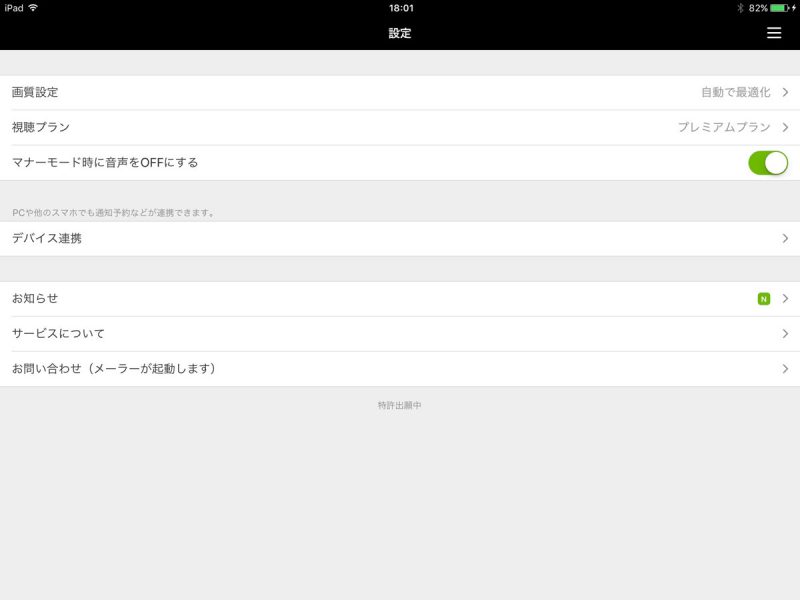 設定画面です。
設定画面です。
通常でいじるのは画質設定くらいでしょうか。WiFiで見ている場合は最高画質または自動で良いと思いますがモバイル回線で見る場合は画質は落としておくのがいいでしょう。スマホで最低画質にしてもデータ通信量は結構エグかったのであまりオススメしませんが…。これに限らずモバイルで動画はヤバイですよね。
「マナーモード時に音声をOFFにする」はオンにしておいた方が良いと思います。誤操作とかでアプリ起動しちゃったら思いっきり音流れちゃいますからね。
「デバイス連携」は他の端末と通知予約・オンデマンドの情報などを連携させるための認証コード発行・入力画面です。
コメント機能
AbemaTVの売りの1つでもあるのがこのコメント機能です。
番組中にコメントの投稿・視聴が可能。生放送番組などではこのコメントを見ながら番組を進めるものも多いです。
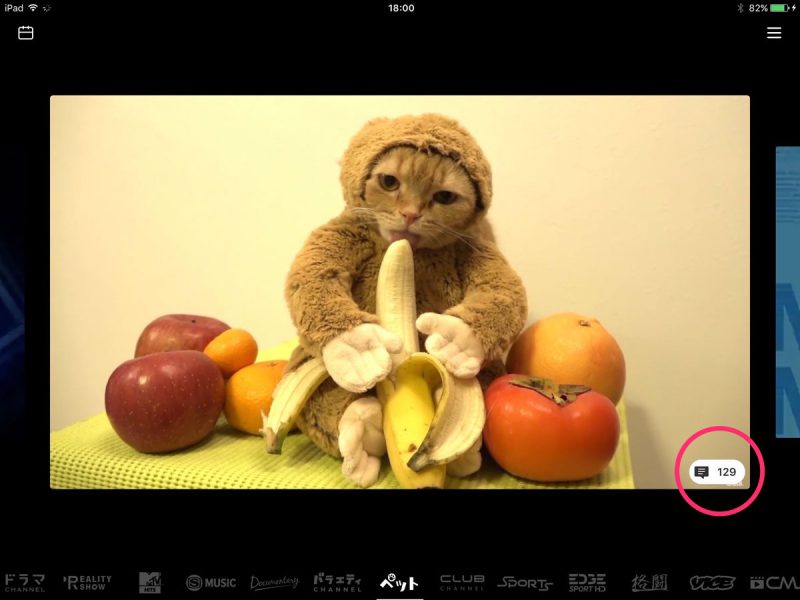 画面右下のコメントボタンをタップします。
画面右下のコメントボタンをタップします。
(最初のホーム画面の画像では消えてしまってますが画面の何処かをタップすれば出ます)
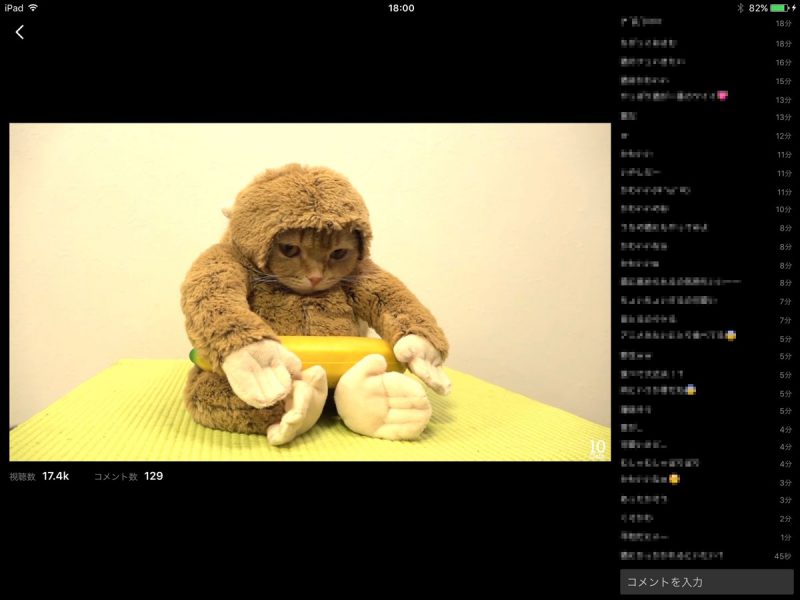 するとこのように視聴者のコメントが見れます。
するとこのように視聴者のコメントが見れます。
アプリであればコメントは自動的に流れて最新のものが一番下になるようになってます。
コメントをしたい場合は右下の「コメントを入力」をタップ。
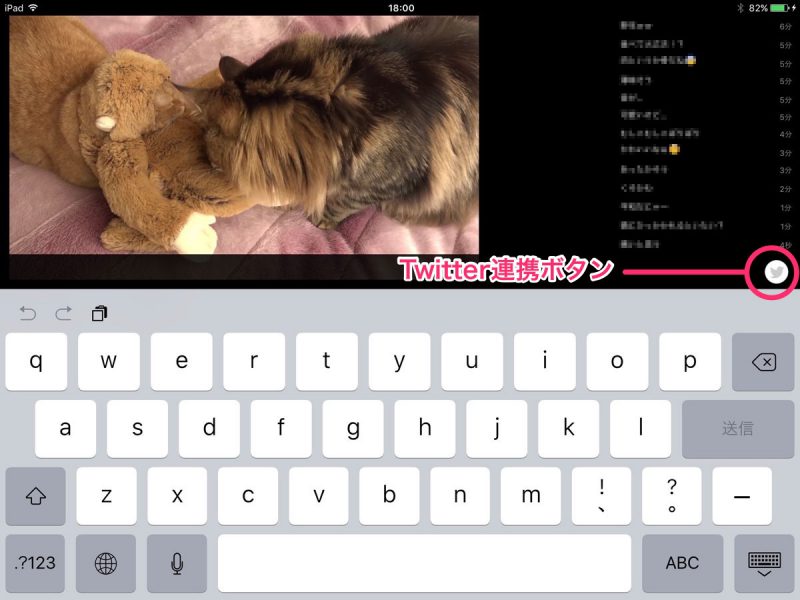 基本的には匿名投稿ですが画像のTwitter連携ボタンで自身のTwitterと連動させればサムネイル画像もしくは一部動画付きでTwitterに同時投稿も出来ます。
基本的には匿名投稿ですが画像のTwitter連携ボタンで自身のTwitterと連動させればサムネイル画像もしくは一部動画付きでTwitterに同時投稿も出来ます。
MTV視聴中 @AbemaTV https://t.co/FcOAWbGEtZ
— hamayan@兎ガジェット管理人 (@usagi_gadget) 2016年8月30日
こんな感じですね!
基本操作は大体これで終わりです。
シンプルで直感的な作りになっているのでそこまでわかりにくいということは無いと思います。
オンデマンド(有料プラン)についても書こうと思ったのですが長くなりそうなので次の記事に書こうと思います。
9/8追記:番組検索機能が追加されました。詳細は下記の記事に書いてあります。
→AbemaTVオンデマンド(有料プラン)の使い方とレビュー
まとめ
いかがだったでしょうか?
個人的にかなりハマっているAbemaTV。
僕はもっぱらSPECIALチャンネル(Abemaオリジナルのバラエティ番組がメイン)が好きで見ているのですが視聴数ランキングではアニメが人気みたいですね。
とにかく見るだけなら完全無料なので気になる方はアプリダウンロードしてみてはいかがでしょうか?
ではまた〜

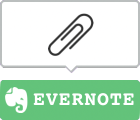

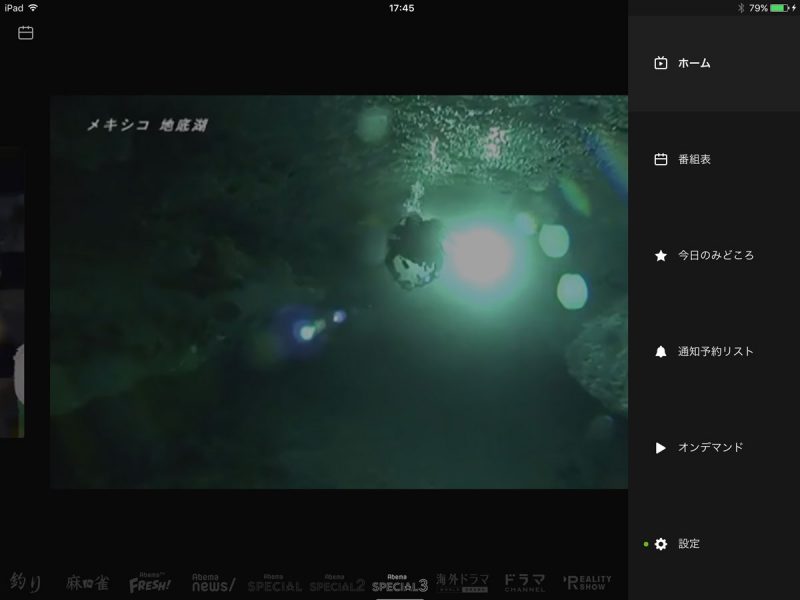
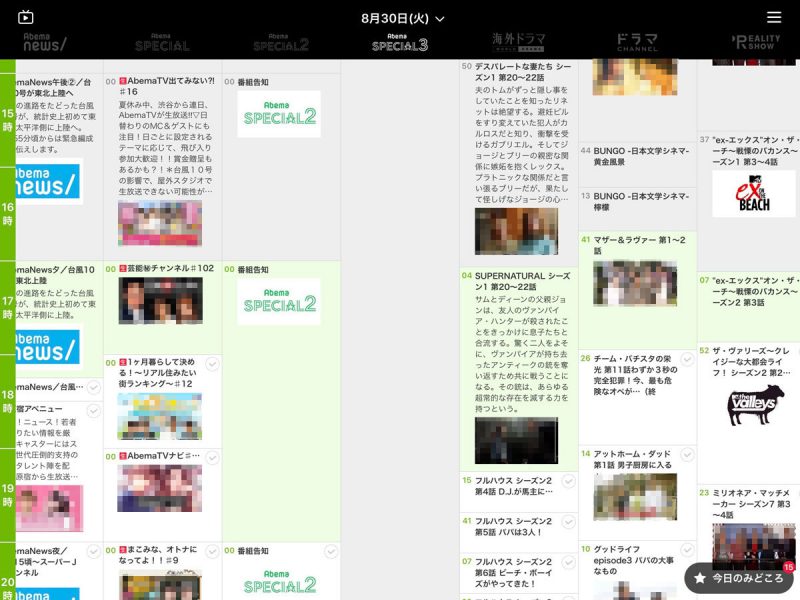
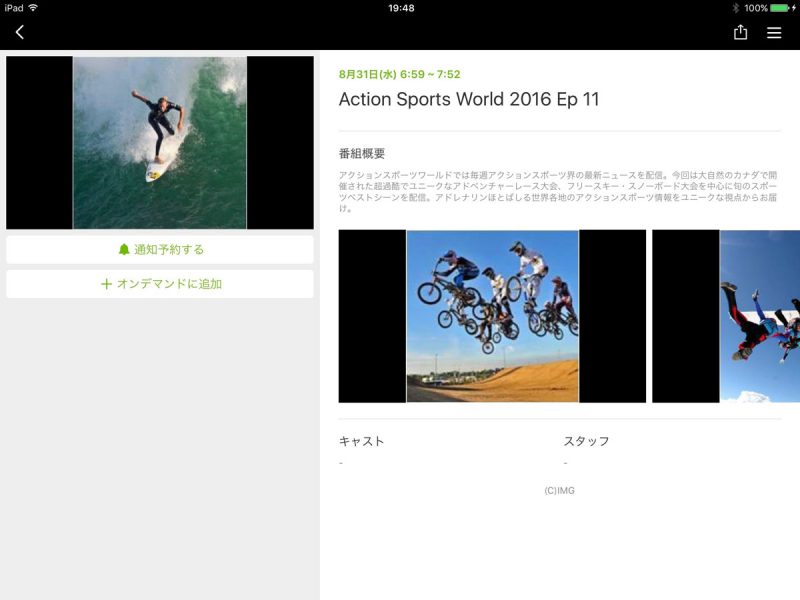






LEAVE A REPLY